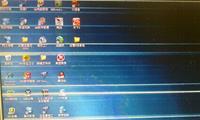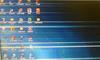一些用戶在使用電腦的過程中, 會出現液晶顯示器閃屏的情況, 這就需要查看下液晶顯示器閃屏的原因, 從而找到相應的解決辦法, 接下來就讓我們來看看電腦顯示器閃屏怎麼辦才好?

液晶顯示器閃屏怎麼辦
原因分析:
1、如果大家是在玩遊戲的時候, 經常出現顯示器閃屏, 那麼可能與遊戲或者電腦配置有關, 比如配置過低, 無法滿足遊戲需求, 大家不妨退出遊戲看看是否會閃屏消失, 如果不玩遊戲不閃屏, 那麼基本可以說是遊戲問題, 您可以考慮下升級顯卡驅動或者不玩該遊戲。
2、電腦經常在使用一段時間之後出現閃屏。 對於這種情況, 小編曾經遇到過不少, 最可能的就是顯示器電源模組出現問題, 當然也不排除, 由於顯示器內部元件老化, 導致的此類問題, 這種情況, 如果有電源, 可以換一個試試, 沒有的話, 建議拿去檢修, 以免後期出現更嚴重的顯示器問題。
3、顯卡驅動或者顯卡由問題。 顯卡是電腦圖形顯示的核心, 當顯示器顯示不正常, 那麼則可能與顯卡有關, 遇到顯示器閃屏的情況, 大家不妨首先更新下顯卡驅動, 最好是更新到最新版本試試。 實在不行, 則考慮下顯卡是否有問題。
4、顯示器問題。 如果顯示器本身出了問題, 也會導致電腦顯示器閃屏的情況。

信號干擾問題
1、連接液晶顯示器的電纜線是否沒有遮罩線圈, 如果沒有防干擾的那個黑色凸起物, 也會對螢幕有干擾。
2、還要檢查附近是否有干擾, 如大功率音響、電源變壓器。 液晶顯示器很容易受到強電場或強磁場的干擾, 某些時候螢幕抖動是由液晶顯示器附近的磁場或電場引起的。
3、為了將液晶顯示器周圍的一切干擾排除乾淨, 可將電腦搬到一張四周都空蕩蕩的桌子上, 然後進行開機測試, 如果螢幕抖動的現象消失, 那麼說明你電腦原來的地方有強電場或強磁場干擾, 請將可疑的東西(如音箱的低音炮、磁化杯子等)從電腦附近拿開。
4、把液晶顯示器關掉再重開幾次, 以達到消磁的目的(現在的顯示器在打開時均具有自動消磁功能)。
螢幕的刷新率問題&顯示器和顯卡等硬體問題
1、桌面按一下右鍵->屬性->設置->高級->監視器->螢幕刷新頻率, CRT調整到75Hz或以上筆記型電腦液晶螢幕LCD調到60Hz即可。
2、其實液晶顯示器螢幕抖動最主要的原因就是液晶顯示器的刷新頻率設置低於75Hz造成的, 此時螢幕常會出現抖動、閃爍的現象, 我們只需把刷新率調高到75Hz以上, 那麼電腦螢幕抖動的現象就不會再出現了。
3、有時由於使用的液晶顯示器年歲已高, 也會出現抖動現象。 為了檢驗顯示器內部的電子元件是否老化, 可將故障的顯示器連接到別人的電腦上進行測試, 如果故障仍然消失,

顯卡驅動程式不正確
1、檢查你的顯卡是否鬆動, 試試把電腦的顯卡驅動卸載, 安裝穩定版本的驅動。 有時我們進入電腦的顯示器刷新頻率時, 卻發現沒有刷新頻率可供選擇, 這就是由於前顯卡的驅動程式不正確或太舊造成的。
2、購買時間較早的電腦容易出現這個問題,此時不要再使用購買電腦時所配光碟中的驅動,可到網上下載對應顯示卡的最新版驅動程式,然後打開“系統”的屬性視窗,按一下“硬體”視窗中的“裝置管理員”按鈕,進入系統的設備清單介面。
3、用滑鼠按右鍵該介面中的顯示卡選項,從彈出的右鍵功能表中按一下“屬性”命令,然後在彈出的顯卡屬性設置視窗中,按一下“驅動程式”標籤,再在對應標籤頁面中按一下“更新驅動程式”按鈕,以後根據嚮導提示逐步將顯卡驅動程式更新到最新版本。
4、將電腦系統重新開機了一下,如果驅動安裝合適,就會出現液晶顯示器刷新頻率選擇項了,再將刷新率設置成75Hz以上即可解決電腦螢幕閃爍。
看了以上文章介紹,希望能為您的生活帶來幫助。
2、購買時間較早的電腦容易出現這個問題,此時不要再使用購買電腦時所配光碟中的驅動,可到網上下載對應顯示卡的最新版驅動程式,然後打開“系統”的屬性視窗,按一下“硬體”視窗中的“裝置管理員”按鈕,進入系統的設備清單介面。
3、用滑鼠按右鍵該介面中的顯示卡選項,從彈出的右鍵功能表中按一下“屬性”命令,然後在彈出的顯卡屬性設置視窗中,按一下“驅動程式”標籤,再在對應標籤頁面中按一下“更新驅動程式”按鈕,以後根據嚮導提示逐步將顯卡驅動程式更新到最新版本。
4、將電腦系統重新開機了一下,如果驅動安裝合適,就會出現液晶顯示器刷新頻率選擇項了,再將刷新率設置成75Hz以上即可解決電腦螢幕閃爍。
看了以上文章介紹,希望能為您的生活帶來幫助。